חלון ראווה את היצירתיות שלך ולשחרר את החוש האסתטי שלך על ידי עיצוב ביצת הפסחא שלך עם מבחר יפה של דפוסים, צורות וצבעים! המשחק נפתח עם פסחא ביצה רגיל בצד השמאל של המסך, ואילו הדפוסים הזמינים ממוקמים בפינה הימנית העליונה, וסוגים שונים של צורות ממוקמים מתחת לדפוסים. כדי להחיל תבנית, פשוט לחץ על לחצן חץ שמאלה או ימינה ליד דגימות הדפוס. המדגם שנבחר להיות מוגדל ומוצג באמצע חמש התיבות, בעוד שהדפוס עצמו יחול באופן אוטומטי לביצת הפסחא. אתה יכול לחזור על שלבים אלה כדי לשנות את הדפוס. כדי לבחור סוג של צורה, לחץ על כפתורי החיצים שמאלה וימינה ליד דגימות צורה. צורות זמינות מהסוג שנבחר יוצגו בתיבות המדגם, למשל, כאשר יש לך נבחר פתית השלג, שלוש צורות זמינות של פתית שלג יופיעו תחת תיבות המדגם. לחץ כדי לבחור בכל צורה שתרצה, ואז לגרור ולהדביק אותו על ביצת הפסחא. אתה יכול ללחוץ על הצורה שוב כדי להתאים את הגודל שלה על ידי שימוש בגלגל הגלילה בעכבר שלך או + ו-- מפתחות על Numpad שלך: לגלול למעלה או לחץ על המקש + להגדלת הצורה, ולגלול למטה או לחץ על - המפתח להפחתה הגודל. אתה יכול גם לסובב את הצורה על ידי לחיצה על מקשי חיצים שמאלה וימינה במקלדת שלך. אם אתה כבר לא רוצה להחיל צורה, אתה יכול ללחוץ כדי לבחור אותו, ולאחר מכן לגרור ולשחרר אותו לסל בצד הימין של ביצת הפסחא. לאחר שהשלמת את העיצוב, לחץ על הכפתור "הוסף קצת צבע" בפינה הימנית התחתונה כדי להמשיך לצביעה. אתה לאחר מכן ניתן יהיה נתון לוח של 35 צבעים בצד הימין של ביצת הפסחא. כדי להחיל צבע, פשוט להשתמש במברשת הצבע כדי לבחור צבע, ולאחר מכן לעבור למיקום הרצוי על ביצת הפסחא. האזור יהיה הקיף והורחב, כך שתוכל להחיל את הצבע בקלות. לחץ ללצבוע את הצבע, או לבחור צבע אחר, אם תרצה. ייתכן להחיל מחדש צבעים לאזור מסוים, או שאתה יכול ללחוץ על
דרישות עליון:
ריצה של Adobe AIR 2.5
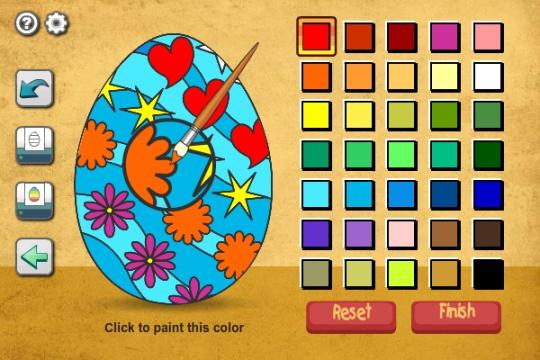


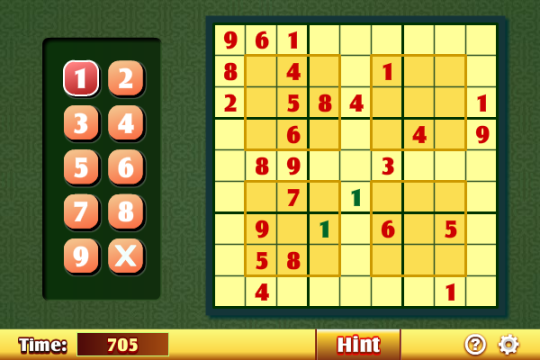
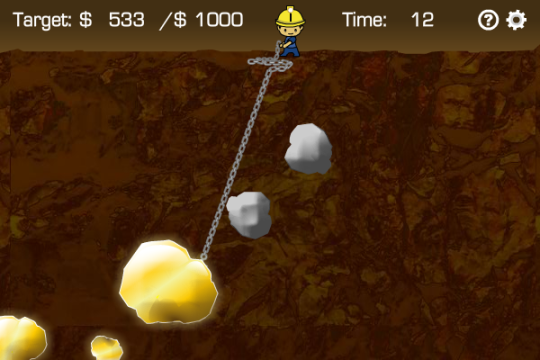
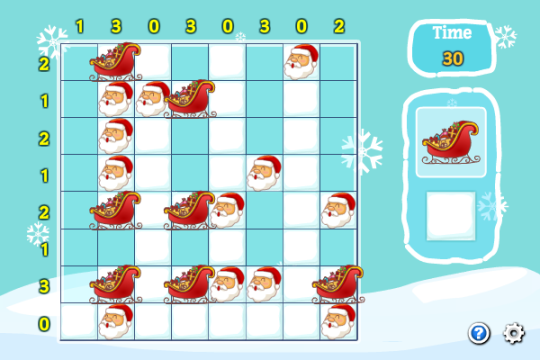
תגובות לא נמצא